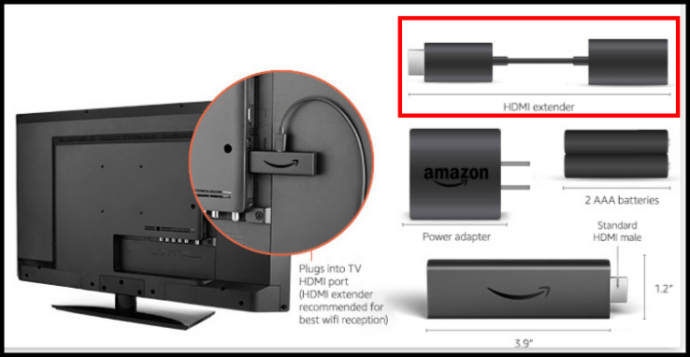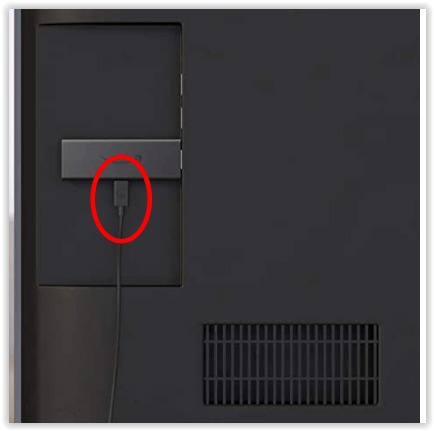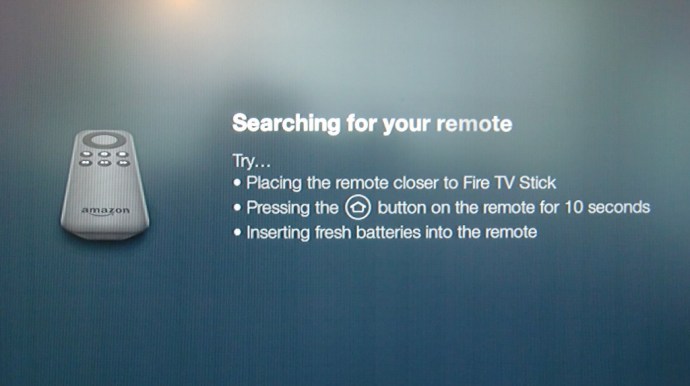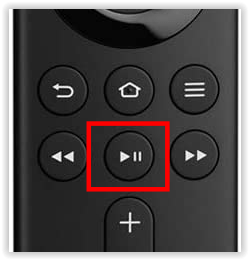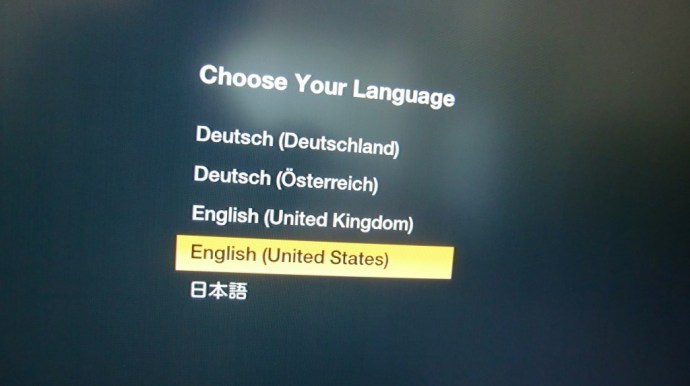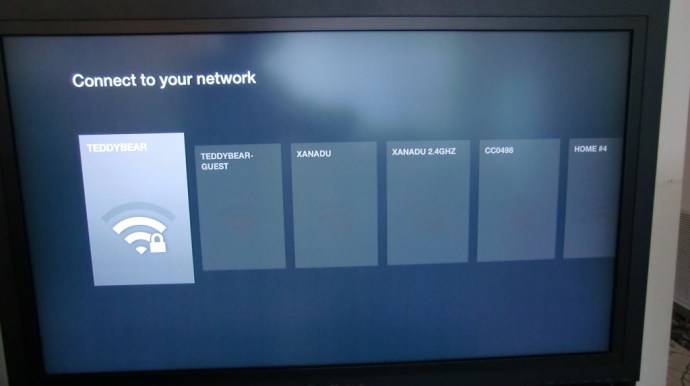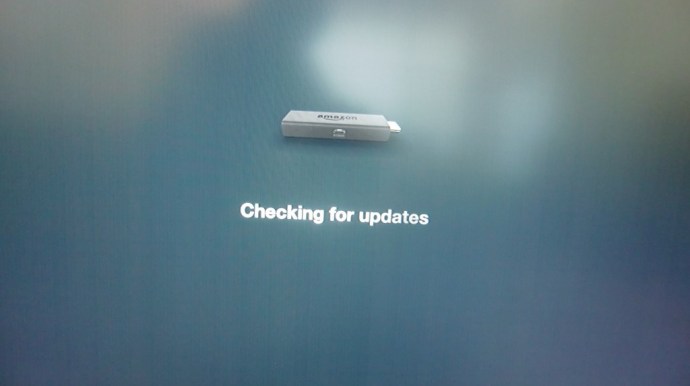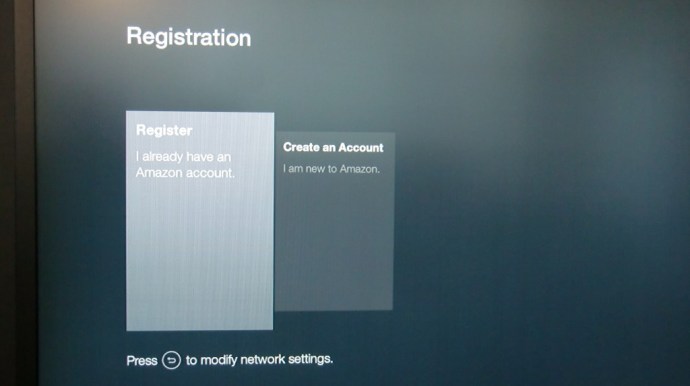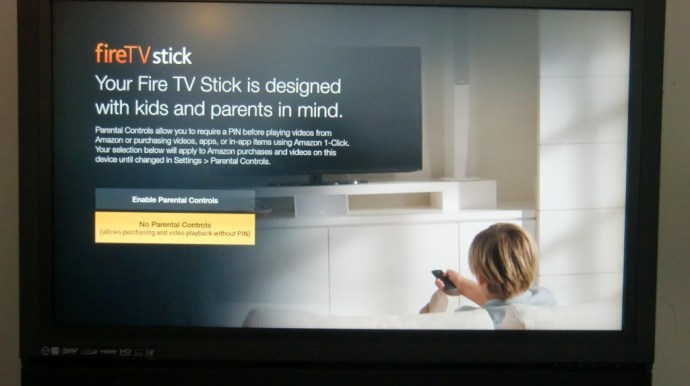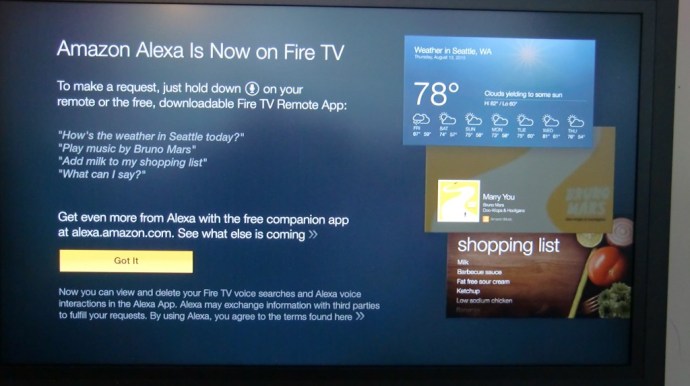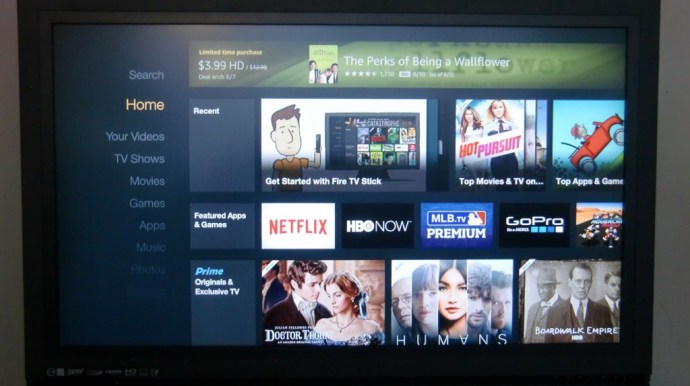So verwenden Sie den Amazon Fire TV Stick [März 2021]
Dies ist das Zeitalter der Streaming-Medien. Egal wo Sie hinschauen, es scheint, als ob jedes Unternehmen bestrebt ist, die neue Ära, in der wir uns befinden, zu nutzen. Es kann eine Menge sein, sich zurechtzufinden, besonders wenn Sie nur den Lärm der Medien ignorieren möchten Industrie und möchten einfach nur qualitativ hochwertige Unterhaltung sehen.
![So verwenden Sie den Amazon Fire TV Stick [März 2021]](http://pic.ariadnadoccat.com/wp-content/uploads/entertainment/2684/963h8jdvgz.jpg)
Wenn Sie nach dem einfachsten Weg suchen, neue Medienplattformen wie Netflix, Disney+ oder Hulu anzusehen, ist die Amazon Fire TV-Gerätelinie ein großartiger Ausgangspunkt.
Obwohl es mehrere verschiedene Geräte zur Auswahl gibt, entscheiden sich viele Benutzer für den Fire Stick 4K, um ihre Lieblingsfilme und Fernsehsendungen anzusehen. Der Fire Stick 4K ist einfach zu bedienen, aber wenn Sie gerade einen haben, haben Sie wahrscheinlich noch nicht das volle Potenzial des Geräts ausgeschöpft. Egal, ob Sie ein Anfänger sind, der gerade Ihren ersten Fire Stick gekauft hat, oder bereit sind, Ihre Streaming-Optionen auf die nächste Stufe zu heben, hier erfahren Sie, wie Sie Ihren Amazon Fire TV Stick verwenden.
Was können Sie mit einem Amazon Fire TV-Stick tun?
Der Amazon Fire TV Stick 4K, umgangssprachlich auch als „Fire Stick“ bekannt, ist ein kleines Streaming-Gerät von Amazon, mit dem Sie Videos ansehen können, die über Ihre Internetverbindung auf Ihren Fernseher gestreamt werden. Obwohl es nicht das erste Amazon Fire TV-Gerät war, ist es bei weitem das beliebteste und konkurriert direkt mit Roku und Chromecast mit Google TV auf dem Markt für Budget-Streaming-Geräte.

Das Gerät wird über HDMI an die Rückseite Ihres Fernsehers angeschlossen (entweder mit dem Stick selbst oder mit dem mitgelieferten Adapter für feste Verbindungen) und es stellt eine Verbindung zu Ihrer Heim-WLAN-Verbindung her, um Medien mithilfe von Apps direkt auf Ihren Fernseher zu übertragen, genau wie Ihr Smartphone. Es wird über das mitgelieferte Micro-USB-Kabel mit Strom versorgt, das an der Rückseite Ihres Fernsehers oder einem Netzteil angeschlossen wird, und es nimmt nur sehr wenig Platz hinter Ihrem Fernseher ein.
Die Fernbedienung wurde kürzlich aktualisiert und kann jetzt zusätzlich zu den typischen Wiedergabe-/Pause- und Navigationsoptionen auf der Fernbedienung die Leistung und Lautstärke Ihres Fernsehers steuern. Sie können Alexa auch verwenden, indem Sie eine Taste auf der Fernbedienung drücken. Sie kann dich führen, dir helfen und dich sogar zum Lachen bringen.

Welchen Fire TV Stick sollten Sie wählen?
Es gibt mehrere Modelle, darunter den Fire TV Stick (2. Gen. 2016), den Fire TV Stick (3. Gen. 2021) und den Fire TV Stick 4K (2018). Alle Fire Sticks funktionieren auf ähnliche Weise, außer dass jeder eine andere Rechenleistung, verbesserte Funktionen und Auflösungen bietet.
Es gibt nur einen Fire TV Stick 4K Gerät, aber es gibt zwei aktuelle Fire TV Sticks. Der Fire TV 4K erzeugt eine 4K-Auflösung mit Streaming-Medien und Fernsehsendungen, sofern verfügbar, und verfügt über mehr Rechenleistung, hauptsächlich um die zusätzlichen Pixel auf Ihren Fernseher zu übertragen. Fire TV Stick 4K hat auch schnellere Reaktionszeiten und weniger Pufferung.
Der Fire Stick (2. Generation 2016) verfügt über einen 1,3 GHz MediaTek-Prozessor und der neuere Fire TV Stick (3. Generation 2021) verfügt über einen Quad-Core-Prozessor mit 1,7 GHz. Beide Fire Sticks bieten HD 1080p, liefern aber keine 4K-Qualität. Mit 2160p 4K-Auflösung und da die meisten HDTVs standardmäßig auf 4K umgestellt sind, ist der 4K Fire Stick immer noch die beste Wahl.
Das einzige andere Fire TV-Gerät, das über die gleichen, aber etwas mehr Funktionen als der Fire TV 4K Stick verfügt, ist der Fire Cube mit 16 GB Speicher und einem Hexa-Core-Prozessor gegenüber 8 GB und einer Quad-Core-CPU. Für die meisten Benutzer bestimmen die Kosten ihre Entscheidung. Beide Geräte sind relativ ähnlich, einschließlich der gleichen Fernbedienung, mit der Sie Ihren Fernseher steuern können, aber der Fire Cube benötigt die Fernbedienung nicht, um Alexa zu verwenden. Ja, der Cube ist kein Stick, aber wir fanden es wichtig zu erwähnen.

Einrichten des Amazon Fire TV Sticks
Um die Fire Stick-Geräte von Amazon zu verwenden, müssen Sie sicherstellen, dass Sie bereit sind, Ihr Gerät mit Strom zu versorgen. Sie benötigen einen relativ modernen HD-Fernseher mit einem offenen HDMI-Anschluss sowie eine WLAN-Verbindung mit Internetgeschwindigkeiten, die schnell genug sind, um Videos online zu streamen. Sie benötigen außerdem ein Netzteil, um den Fire Stick anzuschließen.
Wenn Sie den älteren Fire TV Stick (2. Generation 2016) oder den neueren Fire TV Stick (3. Generation 2021) verwenden, können Sie den mitgelieferten USB-Anschluss Ihres Fernsehers verwenden, um das Gerät mit Strom zu versorgen. Wenn Sie sich für ein Upgrade auf das 4K-Modell entschieden haben, müssen Sie Ihr Gerät an eine Steckdose anschließen. ein USB-Anschluss ist für dieses Gerät nicht leistungsstark genug.

Sobald Sie Ihren Fire Stick ausgepackt haben, ist es an der Zeit, ihn einzurichten.
- Verbinden Sie den Amazon Fire TV Stick mit einem freien HDMI-Anschluss Ihres Fernsehers. Schließen Sie das Gerät direkt an den HDMI-Anschluss an oder verwenden Sie das mitgelieferte HDMI-Verlängerungskabel für beengte Platzverhältnisse.
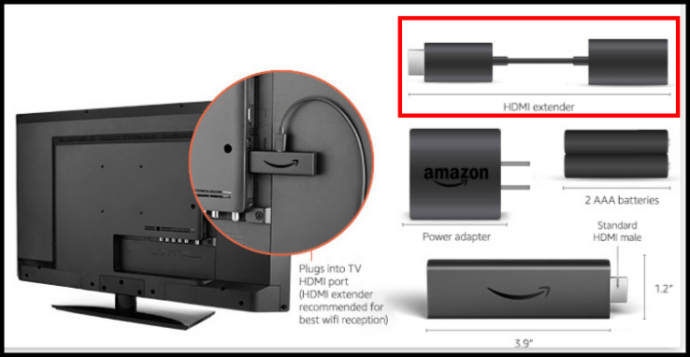
- Verbinden Sie das Micro-USB-Netzteil mit dem Fire TV Stick und stecken Sie es in eine Steckdose oder den USB-Stecker Ihres Fernsehers.
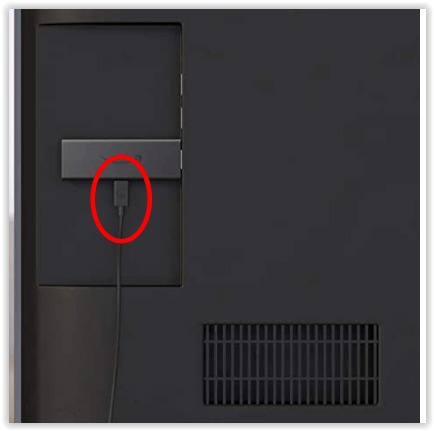
- Schalten Sie Ihren Fernseher ein und wählen Sie den HDMI-Eingang für Ihren Fire Stick, dann wird der Fire TV Stick auf Ihrem Fernseher angezeigt.

- Der Fire TV Stick sucht nach der Fernbedienung und fordert Sie auf, die Home-Taste zehn Sekunden lang gedrückt zu halten, um eine Verbindung herzustellen.
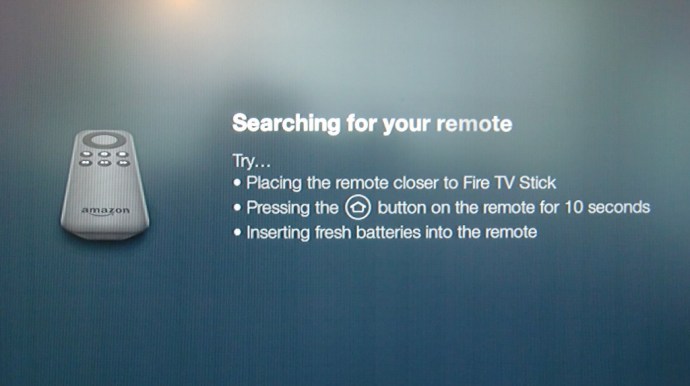
- Drücken Sie nun die Play/Pause-Taste, um fortzufahren.
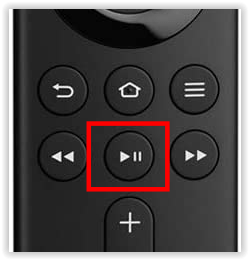
- Auf dem nächsten Bildschirm wählen Sie Ihre Sprache aus.
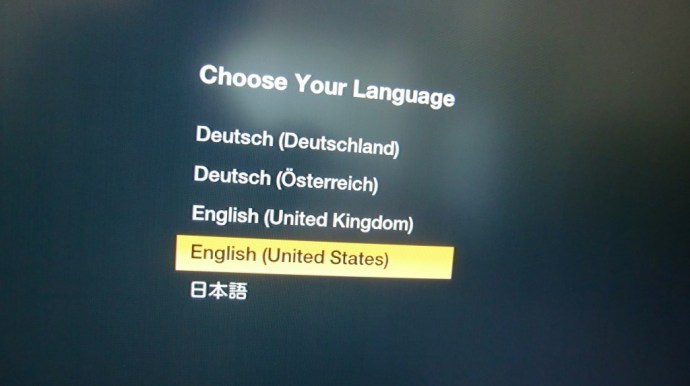
- Auf dem nächsten Bildschirm auf Ihrem Fernseher wählen Sie Ihr Wi-Fi-Netzwerk aus und richten es zum Streamen ein.
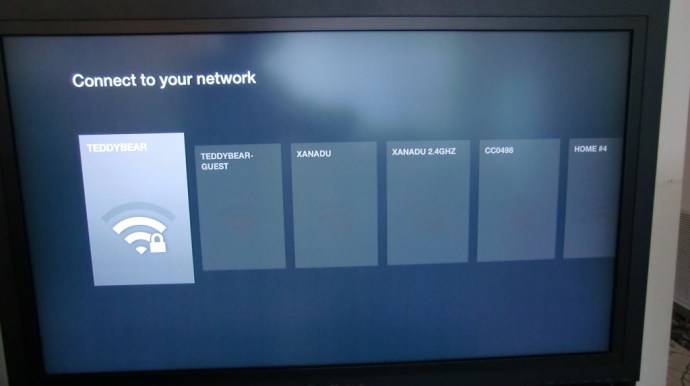
- Sobald die Verbindung erfolgreich ist, werden Updates heruntergeladen und auf dem Fire TV Stick installiert.
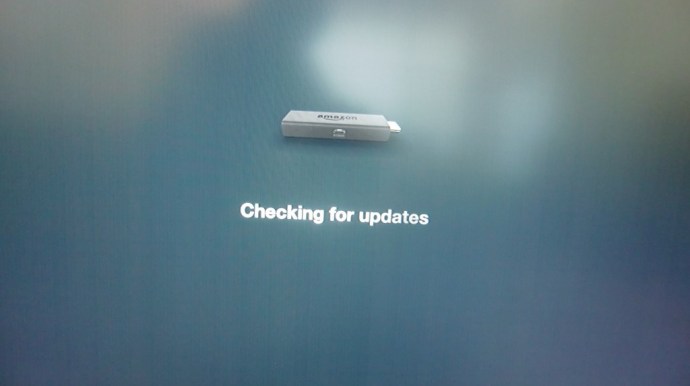
- Registrieren Sie Ihren Amazon Fire TV Stick mit Ihrem Amazon-Konto oder erstellen Sie ein Amazon-Konto, wenn Sie noch keins haben.
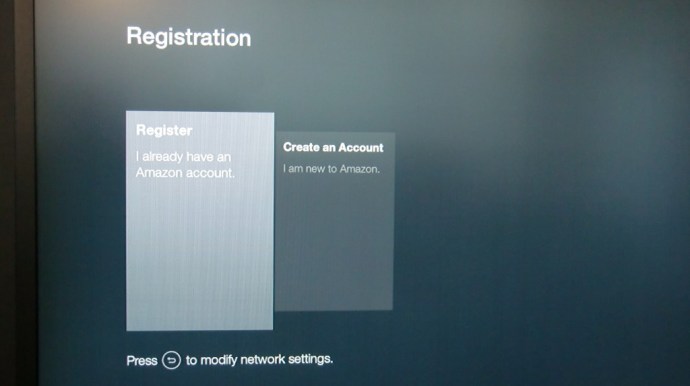
- Sie werden mit dem Namen begrüßt, den Sie mit Ihrem Amazon-Konto verknüpft haben, und können fortfahren oder ein anderes Amazon-Konto auswählen, wenn Sie mehr als eines haben.
- Das Ladevideo wird auf dem nächsten Bildschirm angezeigt.
- Sie können die Kindersicherung bei Bedarf auf dem nächsten Bildschirm aktivieren.
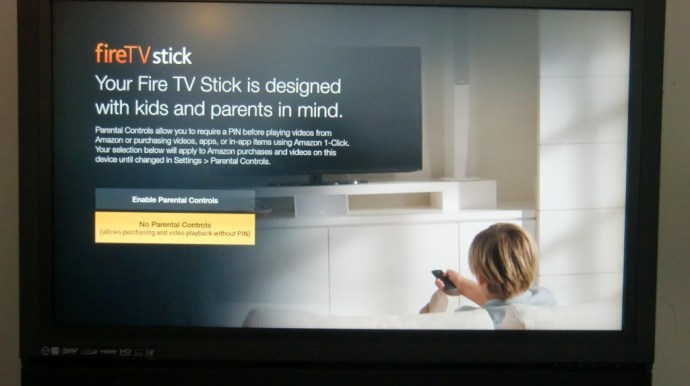
- Der Amazon Fire Stick informiert Sie darüber, dass Ihre Videos zum Hauptmenü hinzugefügt wurden, und der letzte Einführungsbildschirm weist Sie darauf hin, dass Amazon Alexa jetzt auf Fire TV verfügbar ist.
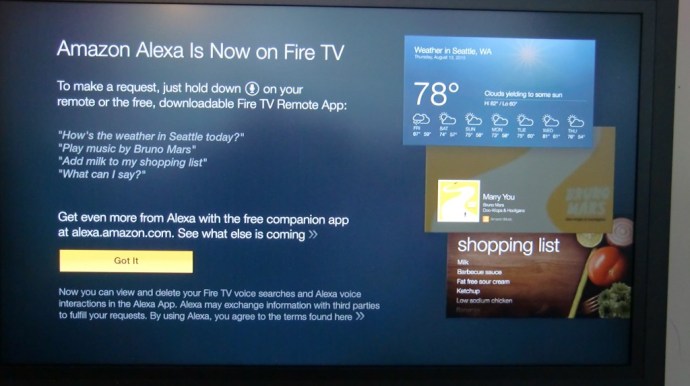
- Die Einrichtung des Amazon Fire TV Sticks ist nun abgeschlossen und Sie befinden sich auf dem Startbildschirm von Amazon Fire TV.
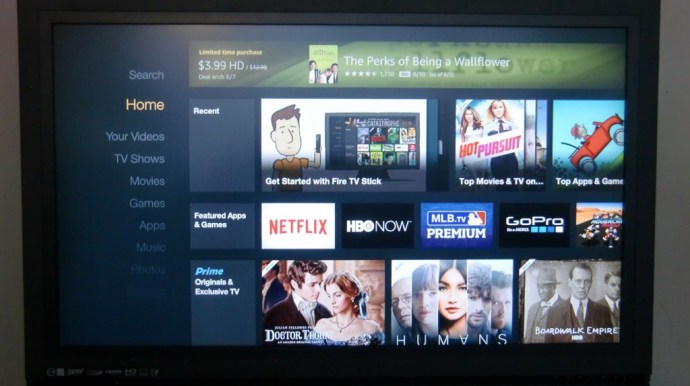
Sie können zwischen dem Startbildschirm, Ihren Videos, TV-Sendungen, Filmen, Spielen, Apps, Musik, Fotos und Einstellungen navigieren. Sie können die Amazon Fire TV Stick-Fernbedienung verwenden oder die Amazon Fire TV Remote-App aus dem Apple App Store oder Google Play für Ihr Mobilgerät herunterladen.
Kann ich Fire Stick von meinem Telefon aus steuern?

Ja, Sie können Ihren Fire TV Stick mit Ihrem Smartphone steuern, und das sollten Sie zumindest zunächst. Wenn Sie mit der Einrichtung Ihres Fire Sticks beginnen, geben Sie zahlreiche Passwörter ein, es sei denn, Sie entscheiden sich für die Telefoninstallationen der Apps. Dort erhalten Sie nach dem Einloggen in Ihr Konto einen Code für die App auf Ihr Smartphone. Geben Sie den angezeigten Code in den Fire TV Stick ein und die App ist sofort aktiviert.
Abgesehen von der telefonischen Aktivierung von Fire TV-Apps kann die Anmeldung bei Netflix, Hulu, HBO und anderen effizienter werden, wenn Sie die Tastatur Ihres Telefons anstelle der alphanumerischen Steuerelemente des Fire-Geräts verwenden. Sie können die Smartphone-App (verfügbar für Android und iOS) verwenden, um Ihren Fire Stick zu steuern, was ihn zu einem hervorragenden Ersatz für eine verlorene Fernbedienung macht, zusammen mit dem Einrichten von Apps.
Fire TV Stick-Setup
Nach dem Einrichten des Fire TV Sticks ist die Verwendung ziemlich einfach. Die Fernbedienung gewöhnt sich daran, durch die Seiten zu navigieren, den hervorgehobenen Cursor über die verschiedenen Bildschirme zu bewegen, um Ihre Optionen auszuwählen, und das Klicken auf die mittlere Schaltfläche öffnet die von Ihnen ausgewählte Anwendung.
Auf dem Gerät sind mehrere Apps vorinstalliert. Ebenso ist das Bedienfeld „Apps“ auf dem Fire TV-Startbildschirm verfügbar, in dem Sie Apps Ihrer Wahl hinzufügen können. Sie können auch die Suchoption verwenden, um die App, die Sie installieren möchten, direkt zu finden. Mit Alexa können Sie den Vorgang beschleunigen, indem Sie sie anweisen, die Aufgabe zu erledigen. Drücken Sie einfach die Mikrofontaste auf der Fernbedienung und bitten Sie sie, es zu installieren.
Warte, Alexa ist in der Fernbedienung? Ja, außer auf dem Fire TV Cube. Auf dem neueren Fire TV Stick 2021 haben sie das Mikrofonsymbol in das Alexa-Symbol geändert.

Verwenden von Alexa auf Ihrem Fire TV Stick
Wenn Sie auf die Fernbedienung Ihres Fire Sticks schauen, sehen Sie, dass sich oben auf der Fernbedienung eine kleine Mikrofontaste oben auf der Fernbedienung befindet. Wenn Sie die Taste oben auf der Fernbedienung gedrückt halten, können Sie einen Sprachbefehl, eine Aufforderung, eine Frage und vieles mehr stellen. Es macht es einfach, nach Ihren Lieblingssendungen und -filmen zu suchen, obwohl die Verwendung für grundlegende Aktionen wie das Anhalten der Sendung, die Sie gerade ansehen, normalerweise viel langsamer ist als beispielsweise die Verwendung der Wiedergabesteuerung auf der Fernbedienung.
Wenn Sie ein Echo-Gerät in Ihrem Haus haben, können Sie Ihren Fire Stick auch mit den Mikrofonen und intelligenten Lautsprechern Ihres Echos steuern, unabhängig davon, ob Sie die Fernbedienung in der Hand haben. Es ist ein praktischer Trick und macht den Einkauf in das Amazon Alexa-Ökosystem viel intelligenter.
Dinge, die Sie mit einem Fire TV-Stick tun können
Die meisten großen Streaming-Anwendungen sind hier, obwohl es eine ziemlich große Ausnahme gibt, auf die wir gleich eingehen werden. Aber für die meisten Leute ist es wahrscheinlich verfügbar, wenn Sie einen Dienst auf Ihrem Fire Stick ansehen möchten. Vom Streamen von Netflix-Originalen bis hin zur Verwendung Ihres Fire Sticks als inoffizielle Kabelbox finden Sie hier eine Handvoll Anwendungen, die Sie über den Amazon Appstore für Ihren Fire Stick erhalten können:

Netflix auf dem Fire TV Stick verwenden
Sie haben wahrscheinlich bereits ein Netflix-Abonnement an Ihren Fire Stick angeschlossen. Die App ist auf Ihrem Gerät vorinstalliert und der Dienst ist fast überall beliebt, weil er den Trend der Streaming-Dienste anführt, in dem wir heute leben. Netflix hat sich in den letzten Jahren davon entfernt, so viele Inhalte wie möglich für Ihr Streaming-Vergnügen zu sammeln, und dient jetzt als Heimat für eine Menge exklusiver Inhalte. Obwohl ein Großteil ihrer Programme in Form von Fernsehserien angeboten wird, hat Netflix einige ernsthafte Schritte unternommen, um alle Arten von Filmen zu erwerben. Von großen Blockbustern wie Hell , Vogelhäuschen, und Das Cloverfield-Paradoxon, zu mehr Indie, bodenständiger Kost wie Die Meyerowitz-Geschichten, Roma, und Privatleben, es gibt viele zeitwürdige Inhalte auf Netflix, die Ihr monatliches Abonnement wert sind.
Wenn Sie weiter verkauft werden müssen, hat Netflix ein großes 2019 für Filme am Horizont. Neue Filme von Noah Baumbach, den Duplass-Brüdern Adam Sandler und zwei neuen Filmen von Steven Soderbergh versprechen, dass 2019 das bisher beste Jahr für exklusives Programming auf Netflix wird. Unsere Wahl für den aufregendsten Film 2019 auf Netflix ist jedoch Der Ire, der neue Film von Martin Scorsese, in dem der gefeierte Filmemacher mit Robert De Niro zusammenarbeitet, Joe Pesci für seine erste Filmrolle seit zwanzig Jahren aus dem Ruhestand holt und der Regisseur zum ersten Mal mit Al Pacino zusammenarbeitet.

Hulu auf dem Fire TV Stick verwenden
Um nicht zu übertreffen, hat Hulu großartige Arbeit geleistet und sich von einem Dienst, der hauptsächlich zum Fernsehen entwickelt wurde, zu einem Dienst entwickelt, bei dem Sie ziemlich konstant einige hervorragende Filme sehen können. Obwohl Hulu die Criterion Collection nicht mehr trägt (unserer Meinung nach ein großer Verlust), erhält die Plattform immer noch einige hervorragende Filme, die sich nie an das exklusiver gesinnte Netflix zu nähern scheinen, einschließlich neuer Veröffentlichungen, die Sie möglicherweise in den Kinos verpasst haben. Während wir dies schreiben, werden gefeierte Filme wie Vernichtung, Entschuldigen Sie die Störung, Unterstütze die Mädchen—die alle im Jahr 2018 herauskamen—Käfersaft, Ankunft, Winterknochen, und vieles mehr. Hulu ist auch um 6 US-Dollar pro Monat billiger als Netflix, was es zu einer einfachen Wahl für alle macht, die einen soliden Premium-Streaming-Dienst zu geringen Kosten suchen.
Verwenden von Amazon Prime auf dem Fire TV Stick
Sie besitzen einen Fire Stick, daher ist es nur sinnvoll, Amazon Prime Video mit Ihrem Streaming-Gerät zu kombinieren. Amazon Prime liegt irgendwo in der Mitte zwischen Hulu und Netflix und bietet Originalfernsehen und -filme sowie eine ziemlich solide Menge an Streaming-Filmen, obwohl die Optionen, die Sie erhalten, geringer sind als die, die Sie möglicherweise von Hulu oder Netflix sehen. Prime Video ist in einem Amazon Prime-Abonnement enthalten, Sie können es jedoch auch einzeln für 8,99 USD pro Monat erwerben, wenn Sie die anderen Prime-Vorteile lieber überspringen möchten. Filme wie Du warst nie wirklich hier, Der große Kranke, Die verlorene Stadt Z, und Manchester am Meer sind alles Amazon-Produktionen und wurden von Kritikern als bahnbrechende Kunstwerke der letzten Jahre gelobt.

HBO jetzt auf dem Fire TV Stick verwenden
HBO ist eines dieser Unternehmen, die, selbst wenn Sie den Dienst nicht über Kabel oder ihren Now-Streaming-Dienst abonnieren, wahrscheinlich von den meisten ihrer Shows nur durch kulturelle Osmose gehört haben. Von Mega-Hits, die derzeit auf dem Kanal ausgestrahlt werden, wie dem kürzlich fertiggestellten Game of Thrones oder Westwelt, zu ihrer klassischen Bibliothek von Serien wie Die Sopranistinnen, Totholz, und Das Kabel, es gibt viele Inhalte auf HBO Now, die es wert sind, sich die App zu schnappen. Während HBO definitiv für seine Fernsehserien bekannt ist, gibt es auf ihrer Plattform auch viele exklusive und originelle Filminhalte, was sie zu einer unverzichtbaren App für jeden macht, der Originalkunstwerke wie . sehen möchte Das Märchen, Paterno, oder die kommende Totholz Film.

Verwenden von PlayStation Vue auf dem Fire TV Stick
Lass dich vom PlayStation-Branding nicht täuschen, dass Vue etwas mit Gaming zu tun hat. Vue ist ein Online-Kabelersatz, ähnlich wie Hulu mit Live TV oder DirecTV Now. Der Dienst ermöglicht es Ihnen, Ihre Lieblingskanäle für 45 bis 80 US-Dollar pro Monat online zu streamen, je nachdem, welche Kanäle Sie Ihrem Abonnement hinzufügen möchten, sodass Sie Ihre Lieblingskanäle ganz einfach auf Ihrem Fire Stick ansehen können. Offensichtlich ist Vue fernsehorientierter als andere Dienste auf dieser Liste, aber höherstufige Pläne wie Ultra umfassen Filmkanäle wie HBO, Sundance TV und Epix.

Verwenden von Kodi auf dem Fire TV Stick
Wie könnten wir diese Liste beginnen, ohne die ultimative Fire Stick-Anwendung, Kodi, aufzunehmen? Ursprünglich als XBMC bekannt, ist Kodi eine Open-Source-Heimkino-Suite, mit der Sie Ihre normale Fire Stick-Schnittstelle innerhalb der Anwendung vollständig ersetzen können. Kodi ist für sich genommen eine leistungsstarke Software und bei ordnungsgemäßer Verwendung völlig legal. Natürlich, und sehr zum Nachteil des Entwicklungsteams hinter Kodi, halten sich viele Benutzer nicht an die üblichen Optionen für Kodi-Dienste. Stattdessen kann Kodi mit Add-Ons und Builds zu einer leistungsstarken Piraterie-Software werden, die Anwendungen verwendet, die zum automatischen Streamen von Filmen, Fernsehsendungen und im Grunde alle anderen Medien verwendet werden, die Sie sich vorstellen können.
Wofür auch immer Sie sich entscheiden, Kodi zu verwenden, es gibt viele Möglichkeiten, Ihren Fire Stick so zu gestalten, wie Sie es möchten. Egal, ob Sie nur Inhalte über Ihr lokales Netzwerk streamen möchten (ähnlich wie Plex, ursprünglich ein XMBC-Add-On, das wir weiter unten besprechen werden) oder alles daran setzen möchten, Add-Ons, Builds und viele weitere zu installieren Inhalt über den Dateibrowser von Kodi ist Kodi im Grunde ein unverzichtbares Dienstprogramm für jedes Medienkonsumgerät. Schauen Sie sich unsere Lieblings-Add-Ons und Builds für Kodi an, indem Sie diesen Links folgen!

Crackle auf dem Fire TV Stick verwenden
Crackle ist derzeit einer der wenigen Studio-gestützten kostenlosen Streaming-Dienste, die noch bestehen, seit Hulu ihre kostenlose Stufe hinter sich gelassen hat, um sich auf ihre kostenpflichtigen Inhalte zu konzentrieren. Crackle gehört Sony Pictures, was bedeutet, dass Sie hauptsächlich von Sony veröffentlichte Filme mit einigen anderen Angeboten sehen werden. In unseren Tests hatte Crackle eine der besseren Bibliotheken mit Original- und Nicht-Originalinhalten, die kostenlos verfügbar waren. Leider enthielt alles Werbung, aber die Aufnahme dieser lästigen Werbung bedeutete auch, dass alles über dem Brett lag und völlig legal war. Crackle ändert, wie jeder andere Streaming-Dienst, seine Bibliothek von Zeit zu Zeit. Nur weil jetzt etwas dort ist, heißt das nicht, dass es dauerhaft da sein wird. Auf der Plattform finden Sie sehenswerte Inhalte, wie zum Beispiel Außerirdischer und Außerirdische, Ein paar gute Männer, und Sehr schlecht, neben Inhalten, die du wahrscheinlich überspringen kannst, wie Spike Lees Remake von Alter Junge, Mann des Jahres, und Das ist mein Junge.

Plex auf dem Fire TV Stick verwenden
Plex begann sein Leben als Spin-off, Closed-Source-Programm, das Kodi in fast jeder Hinsicht Konkurrenz macht und entwickelt wurde, um Ihre Medien über Ihr Heimnetzwerk oder auf Computer über das Internet auf der ganzen Welt zu streamen. Sowohl Kodi als auch Plex sind ausgezeichnete Möglichkeiten, Medien zu konsumieren und zu streamen, und jede hat ihre Vorteile. Wenn Sie Kodi verwenden möchten, um Add-Ons und Builds zu installieren, um Inhalte aus der ganzen Welt zu streamen, wird Plex Ihnen nicht viel nützen. Wenn Sie jedoch eine starke Sammlung digitaler Medien in Ihrer eigenen Bibliothek erstellt haben, sollten Sie Plex verwenden, um auf Ihre Litanei von Geräten, einschließlich Ihres Fire Sticks, zu streamen. Plex ist ein ziemlich einfaches Programm, mit dem Sie Ihre lokal gehosteten Inhalte auf jedes Plex-fähige Gerät streamen können. Sie müssen den Server zwar selbst betreiben und verwalten, aber es lohnt sich, ihn zu verwenden, wenn Sie bereit sind, die Arbeit zu übernehmen (oder wenn Sie einen Freund haben, der einen Server für Sie baut).
Andere Apps auf dem Fire TV Stick
Auf den Fire TV Stick-Geräten stehen viele andere Optionen zur Auswahl, einschließlich, aber nicht beschränkt auf:
- Die CW
- Fuchs jetzt
- ABC
- Pluto-Fernseher
- Schlinge
- Cartoon Network
- IMDB
Die oben genannten Apps stellen sicher, dass Sie mehr als genug Quellen für Videostreaming und On-Demand-Inhalte haben.
Installieren von Apps von außerhalb des Amazon Appstore
Ja, Sie können Apps außerhalb des App Stores installieren, indem Sie den Entwicklungsmodus und/oder unbekannte Apps zulassen. Der Prozess beinhaltet Sideloading, ein komplizierter Begriff, der wirklich bedeutet, im Appstore auf Ihrem Gerät herumzulaufen.
So laden Sie den Fire TV Stick von der Seite herunter
Sideloading kommt von Android, wo Sie jede Installationsdatei auf Ihrem Gerät installieren können, ohne Ihr Telefon modifizieren oder rooten zu müssen.Dies ist ein wesentlicher Unterschied zwischen Android und seinem Hauptkonkurrenten iOS, der Anwendungen außerhalb des App Stores installieren kann, aber die schwierige Aufgabe des Jailbreaks Ihres Geräts erfordert, das häufig in zukünftigen Updates rund um die Plattform gepatcht wird.
Unter Android ist das Installieren von Dateien aus unbekannten Quellen technisch standardmäßig deaktiviert, aber es ist mühelos in Ihren Sicherheitseinstellungen zu aktivieren. Sobald die Einstellung für unbekannte Quellen aktiviert ist, ist die Installation von APK-Dateien (die Dateierweiterung für Android-Apps) lächerlich schnell und einfach.
Warum sollten Sie also auf Fire OS sideloaden? Nun, im Gegensatz zu Google verfolgt Amazon mit seinem App-Markt einen eher Apple-ähnlichen Ansatz und lässt bestimmte Anwendungen nur zu, wenn sie für die Verwendung freigegeben wurden. Während Sie einige Apps wie Kodi im Google Play Store finden können, ist sie auf der Amazon-Plattform nirgendwo zu finden, da sie bereits 2015 aus Bedenken hinsichtlich der Piraterie entfernt wurde. Da Android die Installation von Anwendungen außerhalb des App Stores ermöglicht, ist das Abrufen von Apps wie Kodi, YouTube oder Tea TV auf dem Fire Stick schnell und einfach.

Beim Sideloading ist zu beachten, dass es in den falschen Händen gefährlich sein kann. Wenn Sie zufällig eine bösartige APK installieren, können Sie feststellen, dass Sie Software ausführen, die Ihre persönlichen Daten stehlen oder Ihr Gerät übernehmen kann. Selbst bei einer Streaming-Box wie dem Fire Stick ist es wichtig, daran zu denken, vorsichtig zu sein, wenn Sie Apps von zwielichtigen Websites installieren. Die Verwendung von Ressourcen wie Reddit-Communitys, um sicherzustellen, dass Sie über eine sichere Version einer App verfügen, ist die beste Idee, die wir empfehlen können. Die Wahrscheinlichkeit, dass ein Benutzer eine unsichere APK-Datei installiert, ist gering, aber es ist immer noch wichtig, vorsichtig zu sein.
Gründe für das Sideloaden von Apps auf Fire TV
Der Fire Stick ist perfekt einsetzbar, ohne jemals in die Welt des Sideloading einzutauchen, aber Sideloading ist einer der Hauptgründe, warum die Anwendung so beliebt ist. Fast jede Suche, die Sie online durchführen, um mehr über den Fire Stick zu erfahren, erwähnt die Möglichkeit, inoffizielle Anwendungen von Drittanbietern zu laden und zu verwenden. Möglicherweise möchten Sie eine App, die nicht im Amazon App Store verfügbar ist und auf Ihrem Fire Stick funktioniert. Möglicherweise möchten Sie Patches verwenden, die für eine bestimmte App nicht verfügbar sind. Vielleicht möchten Sie die volle Kontrolle über Ihre App-Auswahl.
Für einige ist das seitliche Laden von Apps auf den Fire Stick der einzige Grund für den Kauf des Geräts, da Sie so die Möglichkeiten des Geräts erweitern können. Andere denken nicht einmal an Sideloading, wenn sie das Gerät in ihrem Haus einrichten.

Was sind die Nachteile von Sideloading?
Der größte Nachteil ist die Sicherheit. Nicht jede quergeladene Anwendung verstößt gegen das Urheberrecht – um noch einmal das YouTube-Beispiel zu verwenden, das Querladen von Kodi und Spielemulatoren auf Ihren Fire Stick ist völlig legal. Nichts hält dich davon ab rechtlich Wenn Sie eine Software auf Ihrem Gerät installieren, können Sie ein beliebiges Programm Ihrer Wahl auf einem Windows-Gerät installieren. Kein Gesetz schreibt vor, dass Sie sich für Ihre Software an den vorinstallierten Amazon Appstore halten müssen, genauso wie Mac OS-Benutzer den Mac App Store nicht verwenden müssen und Windows-Benutzer sich für ihre Anwendungen vom Windows Store abwenden können.

Die andere Seite dieser Gleichung kommt natürlich von den Medien, die Sie über die von Ihnen geladene Software streamen, oder die Spiel-ROMS, die Sie einem Emulator hinzufügen. Es geht nicht um die Installation selbst, sondern um das, was Sie auf Ihrem Fire Stick ansehen oder abspielen, zusammen mit den geltenden Urheberrechtsgesetzen in Ihrem Land. Die meisten „kostenlosen Film“-Anwendungen auf dem Fire Stick verletzen ein gewisses Maß an Urheberrechtsgesetzen (außer Pluto TV mit tatsächlich lizenzierten Inhalten). Daher ist es wichtig, die Streams Ihres Geräts über Ihr Netzwerk zu sichern. Wir werden das in einer Sekunde genauer behandeln.
Welche Apps sollte ich Sideloaden?
Es gibt eine ganze Anleitung zu den besten Apps zum Sideloaden auf Fire TV, aber die kurze Antwort ist einfach: Es hängt davon ab, was Sie mit Ihrem Gerät machen möchten. Möchten Sie unbegrenzt Filme ansehen, unabhängig von ihrem Urheberrechtsstatus? Apps wie Tea TV und Showbox gibt es genau aus diesem Grund. Möchten Sie Live-Sport und Fernsehen direkt auf Ihrem Fire Stick sehen? Es ist einfach, eine Installationsdatei für Mobdro zu besorgen. Möchten Sie die gesamte Benutzeroberfläche Ihres Fire Sticks ersetzen und Kodi als Hauptunterhaltungsquelle auf der Plattform verwenden? Auch das ist möglich und die Einrichtung dauert nur wenige Minuten.
Sichern Sie Ihren My Fire Stick
Der beste Weg, um Ihren Fire Stick zu schützen, wenn Sie Programme verwenden, die möglicherweise rechtsverletzende Inhalte enthalten, besteht darin, ein VPN im Hintergrund des Betriebssystems zu verwenden. Ein VPN oder ein virtuelles privates Netzwerk ermöglicht Ihrem Fire Stick (oder jedem anderen Gerät, auf dem das Programm ausgeführt wird), eine Verbindung zu einem anderen Server über einen privaten Tunnel, der an beiden Enden des Geräts gesichert ist.
Wenn Ihr VPN aktiv ist, verwendet das VPN den privaten Tunnel, um sein Ziel zu erreichen, anstatt die Standardroute zwischen Ihrem PC oder Smartphone zu verwenden, um auf einen Artikel, ein Video oder etwas anderes online zuzugreifen. Dieser Tunnel wird nur am Anfangs- und Endpunkt des Ziels entschlüsselt, eine Funktion, die als Ende-zu-Ende-Verschlüsselung bekannt ist, sodass Ihr PC und die Webseite wissen, dass Sie dort sind, aber Ihr ISP kann den Inhalt, den Sie sehen, nicht anzeigen über eine generische „Daten“-Ebene hinaus. Mit Hilfe eines VPN kann Ihr ISP keine Ihrer Aktivitäten sehen – und kann Ihre Daten daher auch nicht an Werbetreibende verkaufen.

Die Sicherung Ihres Fire Sticks ist jedoch nicht unbedingt eine schlechte Idee. Es ist wirklich nur notwendig, wenn Sie Ihren Fire Stick zum Streamen von Raubkopien verwenden möchten. Sie können raubkopierte Inhalte auch über Ihr Netzwerk streamen, ohne dass ein VPN auf Ihrem Gerät aktiviert ist, aber Sie gehen ein riesiges Risiko ein und könnten einer Klage von IP-Inhabern unterliegen oder Drohungen von Ihrem Dienstanbieter erhalten.
Verwenden eines VPN auf Ihrem Fire TV Stick
Es ist wirklich einfach, ein VPN auf Ihrem Fire Stick-Gerät zum Laufen zu bringen. Im Gegensatz zu Googles Chromecast, bei dem Sie Ihr VPN mit Ihrem Router einrichten müssen, um Ihre Streaming-Inhalte zu schützen, ermöglicht der Fire Stick die Ausführung von VPNs im Hintergrund, und für die meisten großen VPN-Unternehmen können Sie ihre unterstützte Anwendung direkt von Amazon abrufen Appstore.
Es gibt kein Einstellungsmenü, in das Sie eintauchen können, oder schwierige Optionen, auf die Sie beim Einrichten des VPN klicken können. Sobald das VPN Ihrer Wahl auf Ihrem Fire Stick installiert ist und Sie sich bei Ihrem Konto mit dem Dienst angemeldet haben, können Sie das VPN im Hintergrund laufen lassen und alle Medien auf Ihrem Fernseher ansehen, alles mit dem zusätzlichen Vorteil, dass Sie Sie kennen habe deine Inhalte geschützt.
Notiz: Inhaltsbeschränkungen können basierend auf Ihrer aktuellen VPN-Standortauswahl weiterhin gelten.

Es gibt Dutzende von seriösen VPN-Diensten im Amazon App Store, die auf Ihrem Fire TV Stick erhältlich sind, darunter:
- NordVPN
- Privater Internetzugang
- IPVanish
- ExpressVPN
- Windschreiber
- PureVPN
- CyberGhost
- IvacyVPN
Notiz: Manchmal beeinträchtigt ein VPN die Fire TV-Funktionalität, z. B. das Einfrieren des Bildschirms in Menüs, langsame Ladezeiten für Apps, Videoeinschränkungen, fehlende Bilder und mehr.
Was sollte ich sonst noch über meinen Fire Stick wissen?
Ihr Amazon Fire Stick kann tatsächlich ein paar weitere nette Tricks ausführen, außer nur die neuesten Folgen von zu streamen Das sind wir oder das neueste Netflix-Hit-Original. Wie durch die oben besprochene Alexa-Integration angedeutet, können Sie Ihren Fire Stick auch als Proto-Hub für Ihre mit dem Internet der Dinge verbundenen Geräte verwenden. Auf dem Markt gibt es eine große Auswahl an verbindbaren Produkten, aber viele von ihnen funktionieren mit Alexa und können in Verbindung damit auch mit Ihrem Amazon Fire Stick verwendet werden.
Wenn Sie beispielsweise eine Smart-Home-Überwachungskamera gekauft haben, können Sie Ihre Kamera mit der Alexa-App auf Ihrem Smartphone synchronisieren, um Ihrer Überwachungskamera Alexa-Funktionen hinzuzufügen. Nachdem Ihre Smart Camera mit Ihrem Amazon-Konto verknüpft wurde, können Sie entweder einen Echo Smart Speaker oder die Fire Stick-Fernbedienung verwenden, um Alexa zu bitten, Ihnen Ihre Überwachungskamera mit Befehlen wie „Zeig mir die Haustür“ zu zeigen. Obwohl dieser Trick nicht jedermanns Sache ist, ist es wichtig zu wissen, dass Sie beim Kauf eines Amazon Fire Sticks nicht nur ein Unterhaltungsgerät kaufen, sondern ein weiteres Teil des Smart-Home-Puzzles, das Sie wahrscheinlich sind schon bauen.
Wenn Sie Ihren Fire TV Stick wirklich genießen, interessiert Sie vielleicht Fire TV Recast, ein voll ausgestatteter DVR, der die Fire TV-Funktionalität mit der Leistung eines eigenständigen Medienservers vereint.
***
Am Ende des Tages ist die Einrichtung Ihres Fire Sticks so einfach wie das Anschließen an die Wand, an Ihren Fernseher und das Befolgen der Schritte auf dem Bildschirm, um Ihre Fernbedienung zu aktualisieren, mit Ihrem WLAN zu synchronisieren und einige bekannte Apps zu installieren . Wenn es darum geht, den Fire Stick tatsächlich zu verwenden, um Ihren Lieblingsfilm, Ihre Lieblingsfernsehsendung oder alles andere zu sehen, was Sie interessieren könnte, kommt die harte Arbeit ins Spiel. Wir hoffen, dass unsere Anleitung zum Einrichten Ihres Fire Sticks nützlich war , und sehen Sie sich hier alle unsere Fire Stick-Anleitungen an.
Benötigen Sie ein Amazon-Konto, um den Fire TV Stick zu verwenden?
Jawohl. Sie müssen jedoch nicht verwenden Ihre Amazon-Konto. Wenn Sie etwas Privatsphäre vor dem Bezos-Imperium bewahren möchten, gibt es Möglichkeiten, ein Wegwerf-Amazon-Konto zu verwenden, um Ihren Fire TV Stick zu registrieren.